今や誰もが利用しているLINEアプリ。しかし、LINEアプリで通話/電話すると、時々切れることがある。そこで今回は、LINEアプリで電話/通話が切れる原因と対処法について解説していく。電話/通話が切れる原因が分からず困っているという方は、是非参考にして欲しい。
【LINE】「電話/通話」が切れるときの原因と対処法【電波状況】
コミュニケーションツールとして広く定着しているLINEアプリ。そして、電話/通話をする際は、iPhone・Androidに標準装備してある電話アプリで電話/通話をする人もいるかもしれない。
しかし、現代ではLINEアプリで電話/通話をする人の方が多くなってきている。通話料金から考えても、無料で電話/通話できるLINEアプリの方が使いやすいからだ。そしてこのLINEアプリで電話/通話すると、時々切れることがある。そこで今回は、LINEアプリで電話/通話が切れる原因と対処法について解説していく。
【対処法①】Wi-Fiの設定を確認する

LINEアプリで電話/通話が切れる原因と対処法①は、Wi-Fiの設定を確認することだ。iPhoneやAndroidで、毎月のデータ通信料をなるべく使わないために、自宅でWi-Fi接続している人は多いのではないだろうか。
しかし、Wi-Fi接続には障害物に弱く・電波距離が短いという欠点もあるのだ。よって、Wi-Fi接続していても電波が悪くなり、LINEアプリで電話/通話が切れる原因になってしまう。そういった場合は、Wi-Fiを一度オフにしてからオンにしてみよう。
iPhoneでWi-FiをOFFにする方法は、「設定アプリ」→「Wi-Fi」をタップする。そして、Wi-Fiをオフにする。そして、再度Wi-Fiをオンにしてみよう。
また、AndroidでWi-Fiをオフにする方法は、「設定アプリ」→「Wi-Fi」をタップする。そして、Wi-Fiをオフにする。そして、再度Wi-Fiをオンにしてみよう。そうすれば、電波状況が改善されてLINEアプリで電話/通話が切れる不具合が改善できる。
iPhone・Androidで、Wi-Fiの電波マークが弱まっているときは、電波状況が悪いということになる。よって、そういった場合はWi-Fiのオン/オフを試してみよう。Wi-Fiだからといって、常に電波状況が安定しているわけではないのだ。
また、Wi-Fiの電波マークが弱まっていないのに、電話/通話が切れる場合は、Wi-Fiが混雑している可能性がある。そういったときも、Wi-Fiのオン/オフをしてみよう。
【対処法②】機内モードのオン/オフを試す
LINEアプリで電話/通話が切れる原因と対処法②は、機内モードのオン/オフを試すことだ。iPhone・Androidで、LINEアプリを利用したときに圏外や検索中になってしまい電話/通話が切れる場合は、機内モードのオン/オフを試してみよう。
iPhoneで機内モードをオンにする方法は、まず「設定アプリ」を開く。
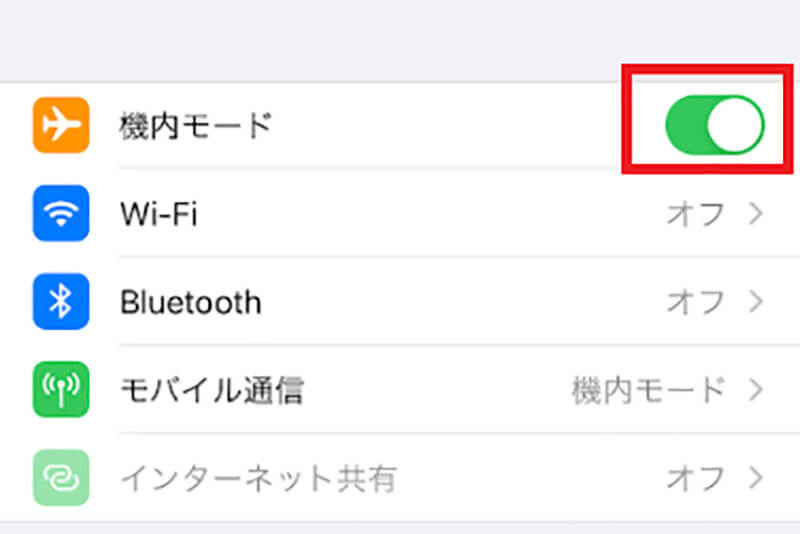
「機内モード」をオンに設定する。そして、再度「機内モード」をオフに設定する
次に、Androidで機内モードをオンにする方法は、まず「設定アプリ」→「ネットワークとインターネット」をタップする。次に、「機内モード」をオンに設定したら、再度「機内モード」をオフに設定する。
iPhone・Androidで機内モードのオン/オフをしたら、電波状態が改善したか確認してみよう。
【対処法③】電波状態が良い場所に移動する
LINEアプリで電話/通話が切れる原因と対処法③は、電波状態が良い場所に移動することだ。地下など場所によっては、電波が悪くなってLINEアプリで電話/通話が切れる原因になってしまう。よって、電波が悪い場所にいる場合は、電波状態が良い場所に移動して、通信環境が安定してからLINEアプリで電話/通話してみよう。
【LINE】「電話/通話」が切れるときの原因と対処法【アプリ】
LINEアプリに不具合が発生している場合、電話/通話が切れる原因になってしまう。そこでここでは、LINEアプリの不具合が原因で電話/通話が切れるときの対処法について解説していく。
【対処法①】LINEの再起動を行う
LINEアプリで電話/通話が切れる原因と対処法①は、LINEアプリの再起動を行うことだ。LINEアプリで、電話/通話が切れるなど何か不具合が発生した場合は、一度LINEアプリを終了して再起動するようにしよう。
ただし、LINEアプリを閉じてホーム画面に戻っただけでは、LINEアプリを終了したことにはならない。完全にLINEアプリを終了し、アプリを再起動するには、手順に沿ってアプリを終了し、再度LINEアプリを開く必要がある。
iPhoneで、LINEアプリを終了する方法は、「画面の下部」を下から真ん中あたりまでスワイプする。
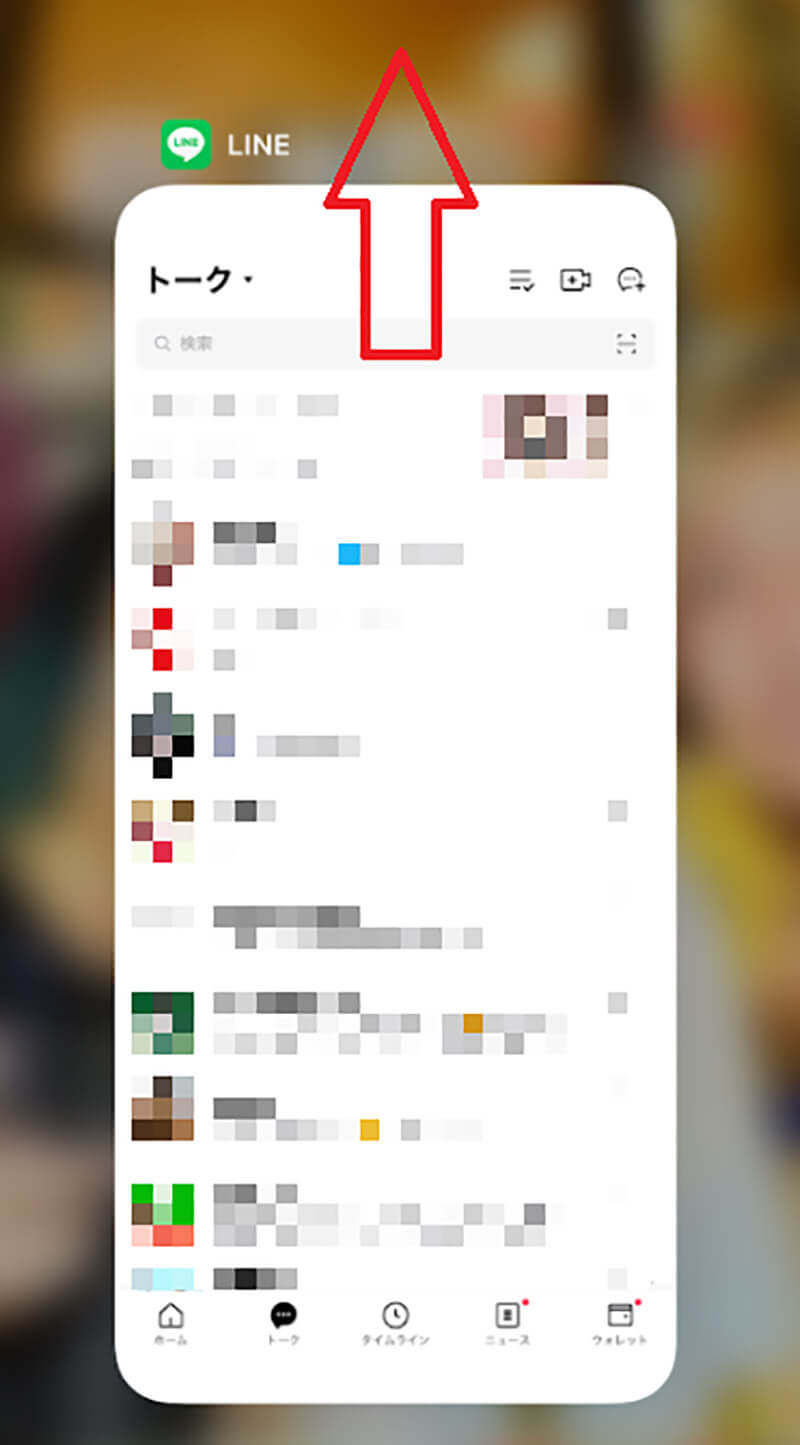
画面をスワイプすると、上のような画面が表示されるので「LINEアプリ」を上にスワイプする
そうすれば、LINEアプリを完全に終了することができる。LINEアプリを終了したら、再度LINEアプリを開いてみよう。
また、Androidの場合は、画面右下にある「□ボタン」をタップし、起動しているアプリの一覧が表示されたらLINEアプリを「×ボタン」をタップする。そうすれば、LINEアプリを完全に終了することができる。
【対処法②】LINEを最新版にアップデートする
LINEアプリで電話/通話が切れる原因と対処法②は、LINEを最新版にアップデートすることだ。LINEアプリに限ったことではないが、アプリがバージョンアップされているのに、古いバージョンのまま利用すると不具合が発生しやすくなる。そもそも、アプリのバージョンアップとは、不具合の修正や新機能の追加を意味している。バージョンアップしないまま放っておくと、LINEアプリで電話/通話が切れる原因になってしまう。
iPhoneで最新版にアップデートする方法は、「App Store」を開いて画面右上にある「アイコン」をタップする。そうすると、アプリの一覧が表示されるのでLINEアプリの右横にある「アップデート」をタップする。ここで、アップデートではなく「開く」という表示になっていれば、最新のバージョンなのでアップデートする必要はない。
また、Androidで最新版にアップデートする方法は、「Playストア」を開いて画面左上にある「メニューボタン」→「マイアプリ&ゲーム」をタップする。そうすると、アプリの一覧が表示されるのでLINEアプリの右横にある「更新」をタップする。ここで、更新ではなく「インストール済」という表示になっていれば、最新のバージョンなのでアップデートする必要はない。
ただし、バージョンアップする際に注意しなければならないことがある。それは、アップデートにはある程度の時間がかかるため、モバイル通信ではなくWi-Fi接続で行った方がいいということだ。モバイル通信だと、どうしても通信料がかかってしまうので、Wi-Fi接続が望ましいだろう。
【対処法③】LINEを再インストールする
LINEアプリで電話/通話が切れる原因と対処法③は、LINEを再インストールすることだ。LINEアプリの再起動や最新版にアップデートしても改善しない場合は、一度LINEアプリをアンインストールしてから、再度インストールしてみよう。
ただし、LINEアプリをアンインストールする前に、LINEアプリに登録している「メールアドレス」と「パスワード」をメモしておくようにしよう。また、アンインストールするとトーク履歴は削除されてしまうため、必要に応じてトーク履歴のバックアップを取っておこう。
まず、iPhoneでLINEアプリをアンインストールする方法は、「LINEアプリ」のアイコンを長押しする。
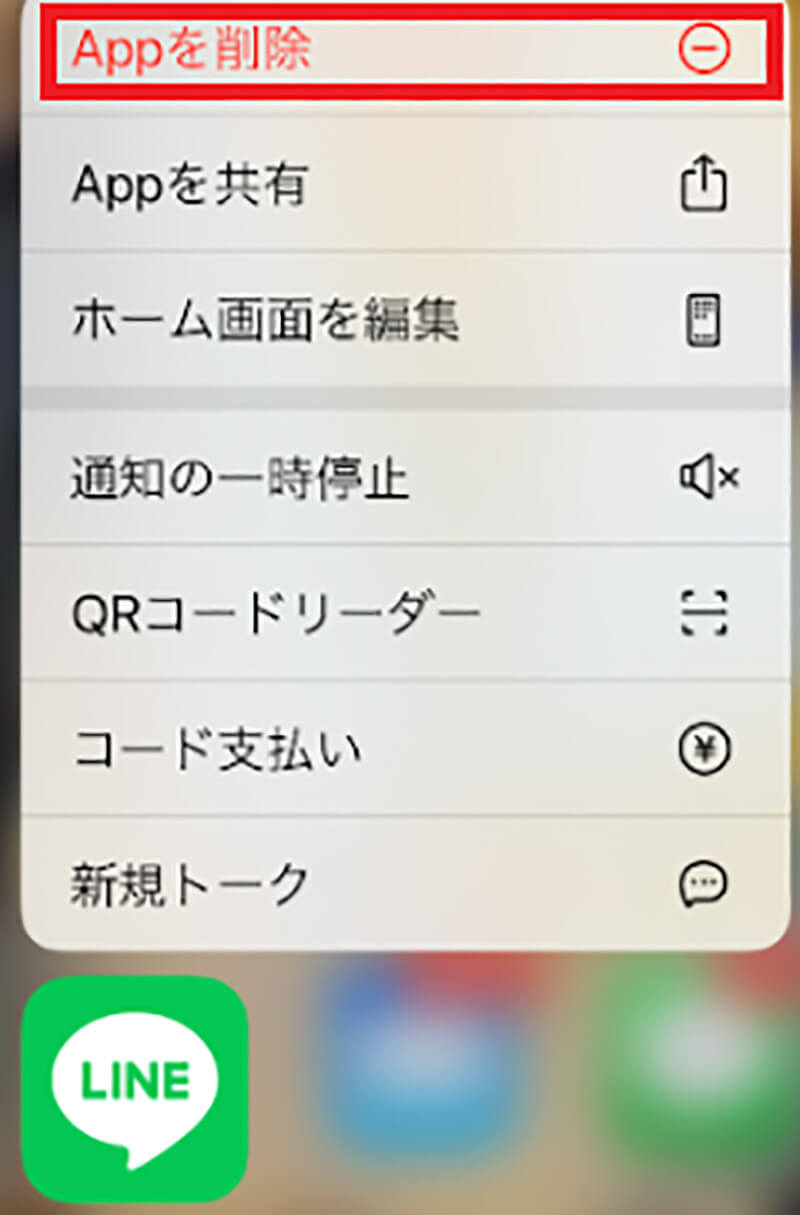
「Appを削除」をタップする
そうすると、「LINEを削除しますか?」というポップアップが表示されるので「削除」をタップする。これで、iPhone端末からLINEアプリがアンインストールされる。次に、「App Store」を開いて「LINEアプリ」を検索し、「雲マーク」ボタンをタップする。そうすれば、LINEアプリを再インストールできる。再インストールしたら、「メールアドレス」と「パスワード」を入力してLINEアプリにログインしよう。
また、AndroidでLINEアプリをアンインストールする方法は、「設定アプリ」→「アプリと通知」→「LINE」をタップする。次に、「アンインストール」を選択したら「このアプリをアンインストールしますか?」というポップアップが表示されるので「OK」をタップする。これで、Android端末からLINEアプリがアンインストールされる。
アンインストールしたら、「Google Playアプリ」を開いて「LINEアプリ」を検索し、「インストール」ボタンをタップする。そうすれば、LINEアプリを再インストールできる。再インストールしたら、「メールアドレス」と「パスワード」を入力してLINEアプリにログインしよう。
【LINE】「電話/通話」が切れるときの原因と対処法【LINEの設定】
LINEアプリの設定に問題がある場合、電話/通話が切れる原因になってしまう。そこでここでは、LINEアプリの設定が原因で電話/通話が切れるときの対処法について解説していく。
【対処法】「通話の着信許可」の設定を確認する
LINEアプリの設定が原因で電話/通話が切れるときの対処法は、「通話の着信許可」の設定を確認することだ。LINEアプリの「通話の着信許可」がオフになっていると着信があっても出ることができない。よって、設定がオンになっているか確認してみよう。LINEアプリの設定を確認する方法は、LINEアプリの「設定」→「通話」をタップする。
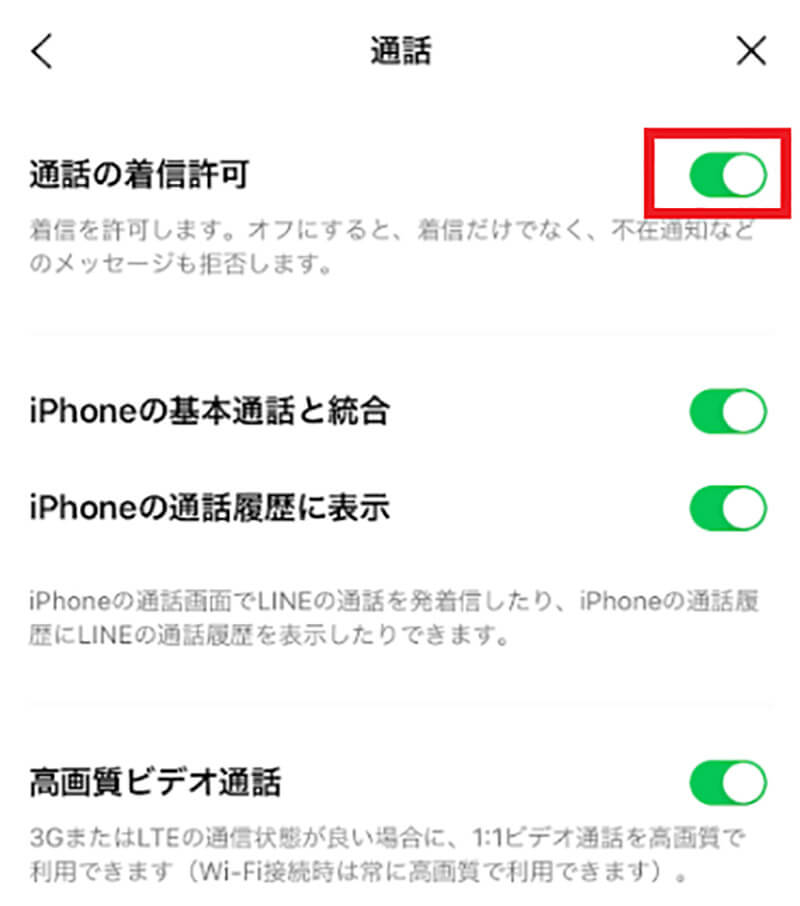
「通話の着信許可」がオフになっている場合は、ONに設定する
【LINE】「電話/通話」が切れるときの原因と対処法【ストレージ/メモリ容量】
iPhone・Android端末のストレージ/メモリ容量に問題がある場合、電話/通話が切れる原因になってしまう。そこでここでは、ストレージ/メモリ容量が原因で電話/通話が切れるときの対処法について解説していく。
【対処法①】ストレージ/メモリの空き容量を確認する
ストレージ/メモリ容量が原因で電話/通話が切れるときの対処法①は、ストレージ/メモリの空き容量を確認することだ。ストレージ/メモリ容量とは、iPhone・Android端末のデータが保存されている場所のことだ。
そして、ゲームなどのアプリや写真データを大量に保存すると、端末のストレージ/メモリ容量が圧迫されていく。端末のストレージ/メモリ容量が圧迫されると、データ量が多すぎてLINEアプリで不具合が発生する原因になってしまうのだ。
iPhoneでストレージ/メモリの空き容量を確認する方法は、「設定アプリ」→「一般」→「iPhoneストレージ」をタップする。
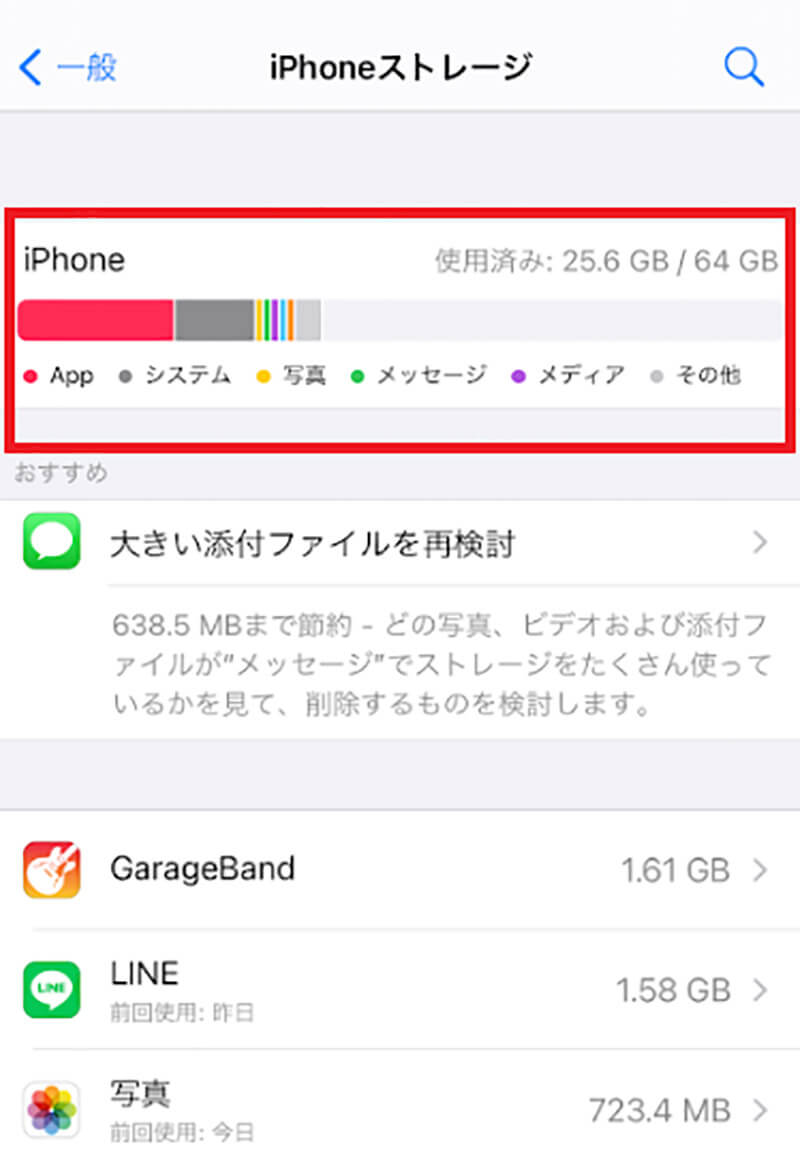
「iPhoneストレージ」をタップすると、上のような画面が表示されるので、保存しているデータがストレージ/メモリの容量を圧迫していないか確認する
Androidでストレージ/メモリの空き容量を確認する方法は、「設定アプリ」→「ストレージ」をタップする。そして、Android端末に保存しているデータがストレージ/メモリの容量を圧迫していないか確認しよう。
【対処法②】不要なデータやキャッシュを削除する
ストレージ/メモリ容量が原因で電話/通話が切れるときの対処法②は、不要なデータやキャッシュを削除することだ。ストレージ/メモリの空き容量を確認して、保存しているデータが容量を圧迫している場合は、使っていないアプリや不要な写真データを削除しよう。
また、LINEアプリのトークなどのキャッシュデータが溜まっていると、LINEアプリで不具合が発生してしまう。よって、溜まったキャッシュデータは削除しよう。キャッシュデータを削除する方法は、LINEアプリの「設定」→「トーク」→「データの削除」をタップする。
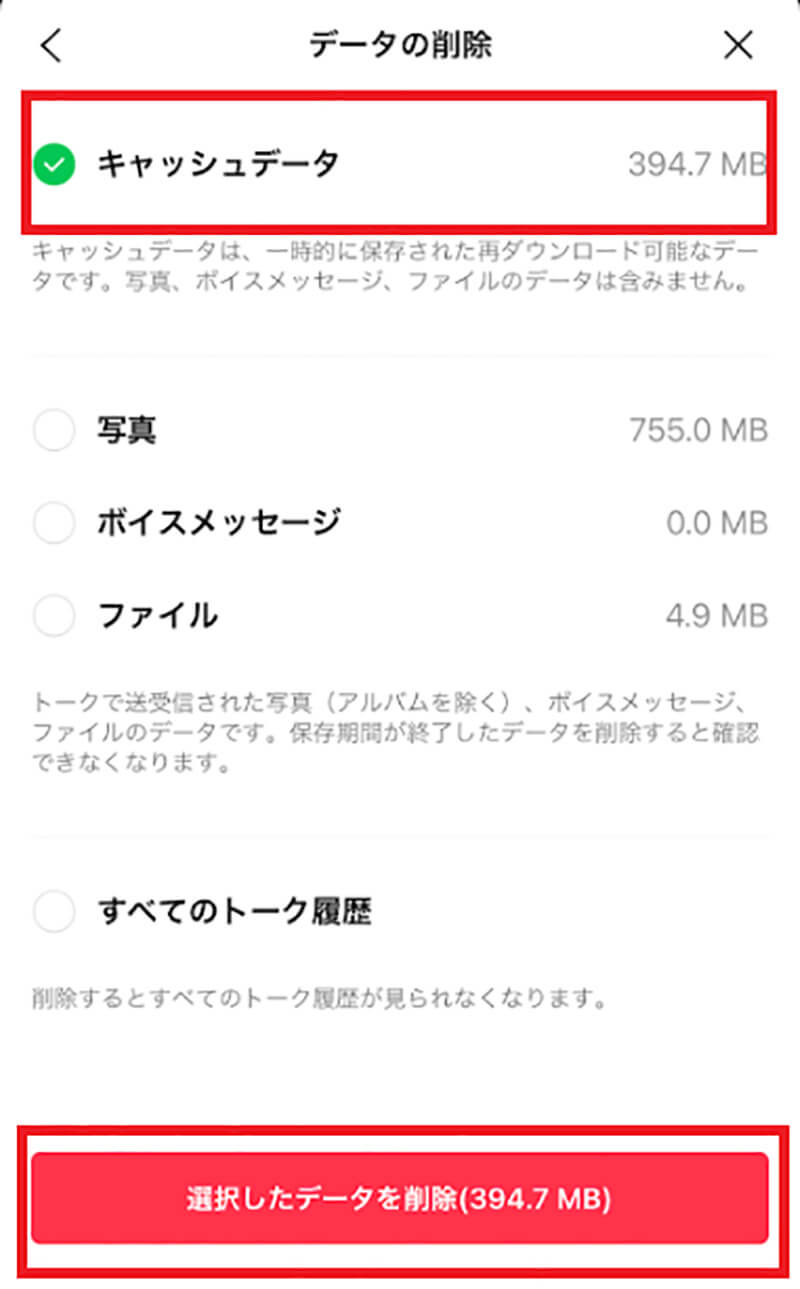
「キャッシュデータ」にチェックを入れて「選択したデータを削除」をタップする
【LINE】「電話/通話」が切れるときの原因と対処法【ボタン誤操作など】
iPhone・Android端末でボタンを誤操作することで、電話/通話が切れることがある。誤って終了ボタンをタップしてまったり、電源ボタンを押してスリープモードにしてしまったりすると電話/通話は切れてしまう。そこでここでは、ボタンの誤操作で電話/通話が切れるときの対処法について解説していく。
・iPhoneの場合
ボタンの誤操作で電話/通話が切れるときの対処法は、イヤホンを利用することだ。イヤホンをiPhone端末に接続し、スピーカーモードにすれば、電源ボタンを押してスリープモードにしても電話/通話が切れることはない。
・Androidの場合
ボタンの誤操作で電話/通話が切れるときの対処法は、イヤホンを利用することだ。イヤホンをAndroid端末に接続し端末から顔を離した状態にすれば、ボタンを誤操作することはないため、電話/通話が切れることはない。
※サムネイル画像(Image:Nopparat Khokthong / Shutterstock.com)




